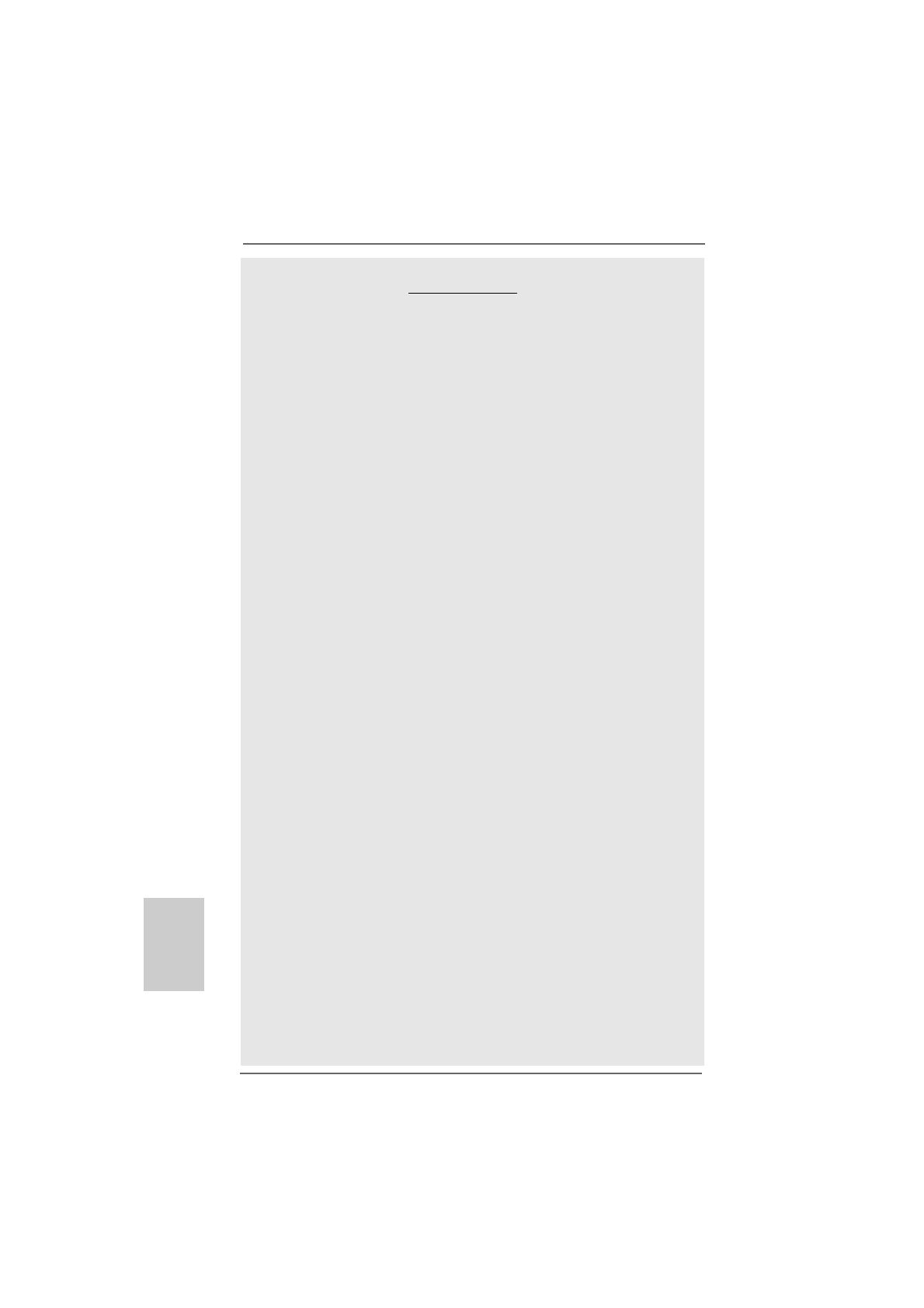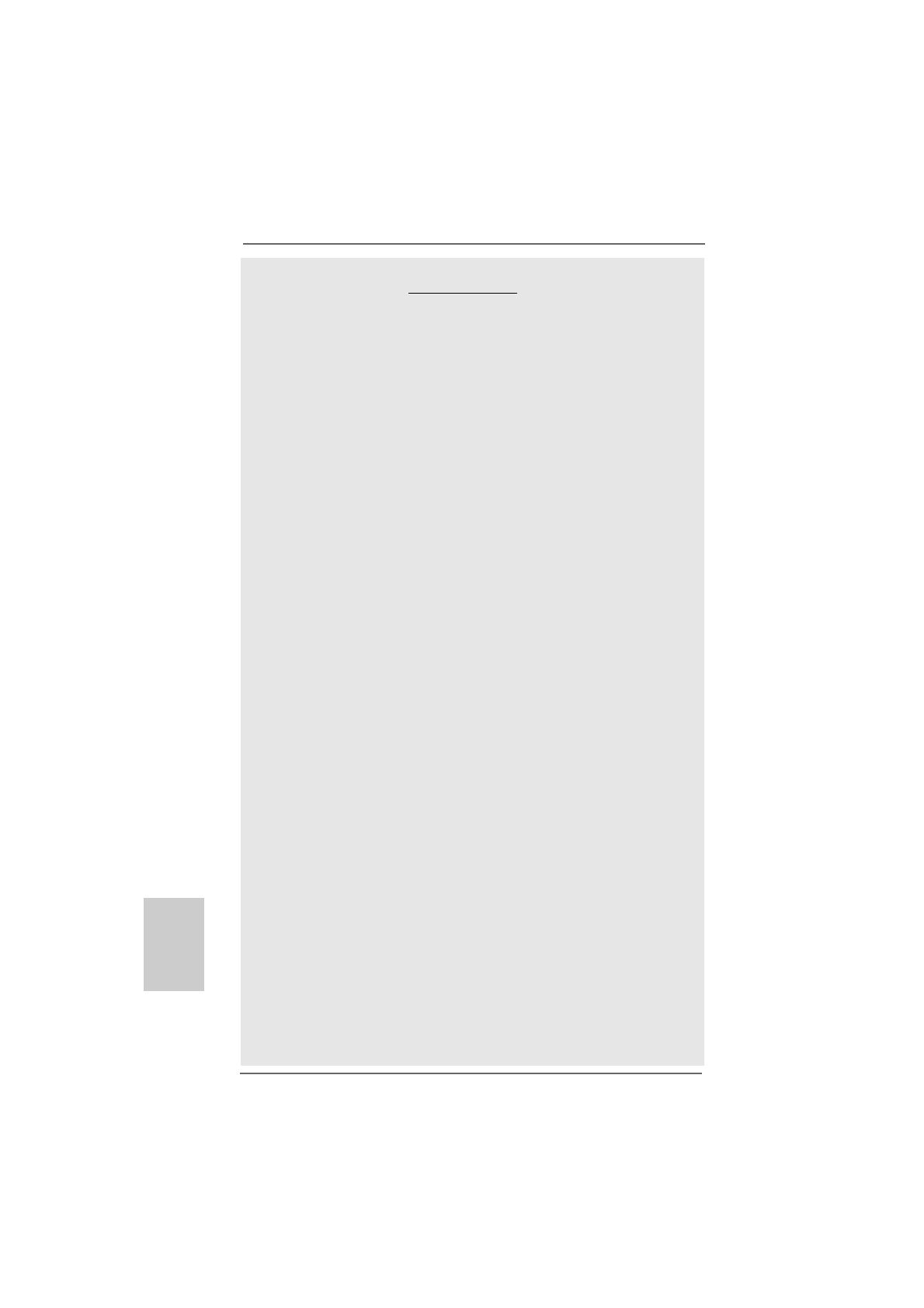
6262
6262
62
ASRock A785GXH/128M Motherboard
FrançaisFrançais
FrançaisFrançais
Français
de l’ Intelligent Energy Saver (L’économiseur d’énergie intelligent).
Site Web d’ASRock: http://www.asrock.com
12. O ASRock Instant Flash é um utilitário de flash do BIOS incorporado na
memória Flash ROM. Esta prática ferramenta de actualização do BIOS
permite-lhe actualizar o BIOS do sistema sem necessitar de entrar nos
sistemas operativos, como o MS-DOS ou o Windows
®
. Com este
utilitário, poderá premir a tecla <F6> durante o teste de arranque POST
ou premir a tecla <F2> para exibir o menu de configuração do BIOS
para aceder ao ASRock Instant Flash. Execute esta ferramenta para
guardar o novo ficheiro de BIOS numa unidade flash USB, numa
disquete ou num disco rígido, em seguida, poderá actualizar o BIOS
com apenas alguns cliques sem ter de utilizar outra disquete ou outro
complicado utilitário de flash. Note que a unidade flash USB ou a
unidade de disco rígido devem utilizar o sistema de ficheiros FAT32/16/
12.
13. Le nom même du logiciel – OC DNA vous indique littéralement ce dont
il est capable. OC DNA, utilitaire exclusif développé par ASRock, offre
une façon pratique pour l’utilisateur d’enregistrer les paramètres
d’overclockage et de les partager avec d’autres. Il vous aide à
enregistrer votre overclockage sous le système d’exploitation et
simplifie le processus compliqué d’enregistrement des paramètres
d’overclockage. Avec OC DNA , vous pouvez enregistrer vos réglages
d’overclockage en tant que profil et les partager avec vos amis ! Vos
amis peuvent alors charger le profil d’overclockage sur leur propre
système pour obtenir les mêmes réglages d’overclockage que les
vôtres ! Veuillez noter que le profil d’overclockage peut être partagé et
utilisé uniquement sur la même carte mère.
14. Même si cette carte mère offre un contrôle sans souci, il n’est pas
recommandé d’y appliquer un over clocking. Les fréquences autres que
les fréquences de bus d’UC recommandées risquent de déstabiliser le
système ou d’endommager l’UC.
15. Lorsqu’une surchauffe du CPU est détectée, le système s’arrête
automatiquement. Avant de redémarrer le système, veuillez vérifier
que le ventilateur d’UC sur la carte mère fonctionne correctement et
débranchez le cordon d’alimentation, puis rebranchez-le. Pour
améliorer la dissipation de la chaleur, n’oubliez pas de mettre de la
pâte thermique entre le CPU le dissipateur lors de l’installation du
PC.
16. Cette carte mère prend en charge la technologie d’overbooking ASRock
AM2 Boost. Si vous activez cette fonction dans la configuration du
BIOS, les performances de la mémoire d’améliorent jusqu’à 12,5%, lais
l’effet dépend du CPU AM2 que vous adoptez. L’activation de cette
fonction accélère l’horloge de référence du chipset/CPU. Cependant,
nous ne pouvons par garantir la stabilité du système pour toutes les
configurations CPU/DRAM. Si votre systèmes devient instable une fois
la fonction AM2 Boost activée, il est possible qu’elle ne s’applique pas à
votre système. Vous pouvez choisir de désactiver cette fonction pour
conserver la stabilité de votre système.